10 Roomba 5 uzlādes kļūdu labojumi
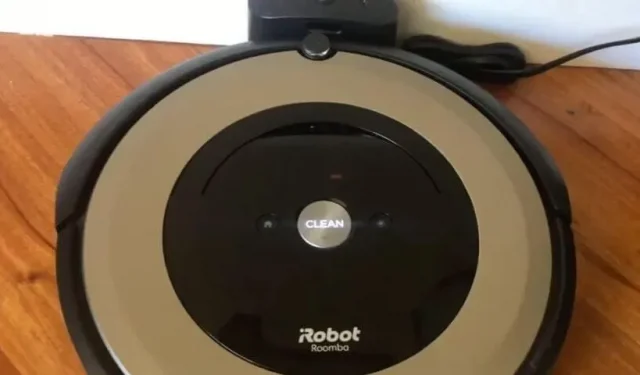
iRobot Roomba parasti uzlādējas bez problēmām un uztur grīdas tīras. Bet dažos gadījumos var rasties uzlādes kļūdas. Viena no izplatītākajām Roomba uzlādes kļūdām ir kļūda 5, kas Roomba displejā tiek parādīta kā Err5. Noskaidrosim, kāpēc tas notiek un kā to novērst.
Ko Err5 nozīmē Roomba?
Uzlādes kļūda 5 vai Err 5 nozīmē, ka Roomba uzlādes sistēmā ir kaut kas nepareizs. Citiem vārdiem sakot, Roomba jums saka, ka tai nav ne jausmas, kas ir problēma, un jums tas ir jānoskaidro.
Tā varētu būt problēma ar Home Base, Roomba uzlādes plāksnēm, akumulatoru vai kāda cita problēma. Taču parasti problēmu var atrisināt, iztīrot Roomba uzlādes paliktņus un dokstaciju.
Roomba uzlādes kļūdas 5 cēloņi
- Oglekļa vai putekļu uzkrāšanās uz Roomba dokstacijas, akumulatora un uzlādes spailēm.
- Roomba akumulators ir izlādējies vai bojāts
- Dzeltenā cilne uz akumulatora nav noņemta vai noņemta nepareizi
- Strāvas vads ir bojāts
- Uzlādes doks ir bojāts
- Roomba mātesplate neizdevās
- Programmatūras kļūme
Kā novērst Roomba 5 uzlādes kļūdu?
- Notīriet Roomba doku un uzlādes termināļus
- Izņemiet akumulatoru un notīriet spailes
- Atvienojiet savu doku uz dažām minūtēm
- Pievienojiet strāvas kabeli tieši Roomba
- Pēc dokstacijas paceliet Roomba priekšpusi
- Pārliecinieties, vai ir noņemta dzeltenā akumulatora cilne.
- Roomba jāpievieno dokstacijām, nevienam to nepievienojot manuāli
- Roomba Soft Reset
- Atiestatiet Roomba rūpnīcas iestatījumus.
- Sazinieties ar iRobot atbalsta dienestu vai remonta tehniķi
1. Notīriet Roomba doku un uzlādes pieslēgvietas.
Daudzi lietotāji ziņoja, ka pēc Roomba dokstacijas un uzlādes plākšņu tīrīšanas tas sāka uzlādēt bez kļūdām. Roomba un dokstacijas termināļu tīrīšanai varat izmantot jebko, piemēram, mikrošķiedras lupatiņu, melamīna putas vai zobu suku. Varat arī uzklāt tīrīšanas šķīdumu, piemēram, dažus pilienus spirta vai etiķa.
- Uz tīras virsmas uzklājiet nelielu daudzumu etiķa vai spirta.
- Notīriet zobu suku vai jebkuru citu tīrīšanas līdzekli, lai tas iesūktos tajā.
- Tagad uzmanīgi notīriet Roomba un dokstacijas uzlādes kontaktus. Neizdariet pārāk lielu spiedienu. Turiet to maigi.
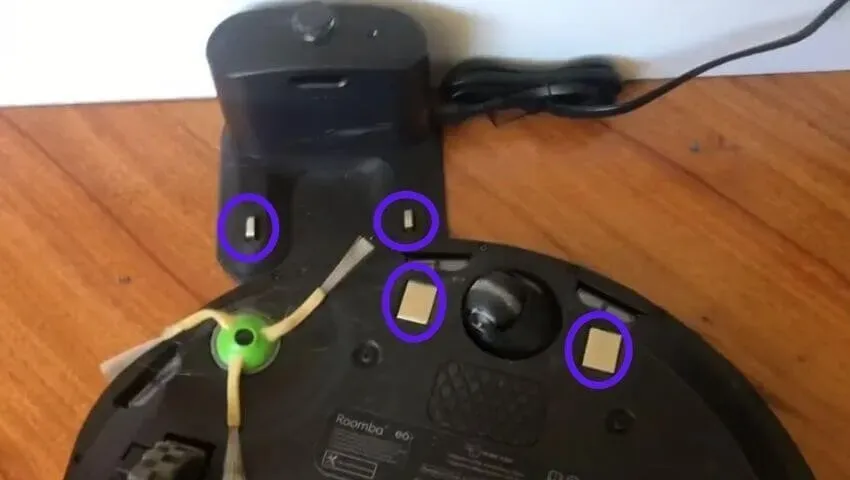
- Pēc tīrīšanas noslaukiet spailes ar sausu drānu.
2. Izņemiet akumulatoru un notīriet spailes.
Tāpat kā Roomba dokstacijā un uzlādes plāksnēs, uz akumulatora kontaktiem un spailes var uzkrāties ogleklis un putekļi. Tas var izraisīt Roomba uzlādes kļūdu 5.
Tāpat ir iespējams, ka akumulators ir ievietots nepareizi, tāpēc tiek parādīta uzlādes kļūda. Veiciet šīs darbības, lai notīrītu akumulatora spailes un pareizi ievietotu akumulatoru nodalījumā:
- Pilnībā izslēdziet Roomba.
- Nolieciet to ar seju uz leju uz galda.
- Noņemiet četras skrūves no četrām putekļsūcēja daļām.
- Tagad noņemiet akumulatora vāciņu. Jūs varēsiet redzēt akumulatoru.
- Izņemiet akumulatoru.
- Akumulatora priekšpusē būs uzlādes plāksnes. Viegli notīriet tos ar zobu suku un etiķi un ļaujiet tiem nožūt.
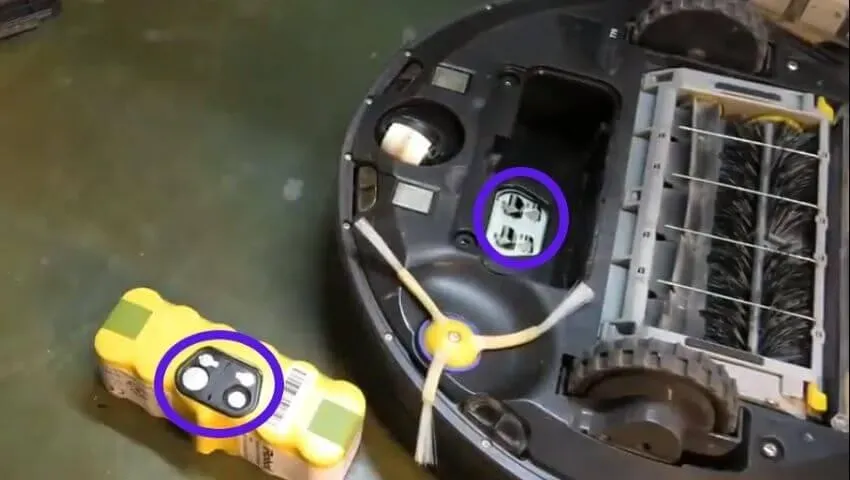
- Akumulatora nodalījuma iekšpusē redzēsit akumulatora spaili. Arī notīriet to un ļaujiet tai nožūt 5 minūtes.
- Pēc akumulatora un akumulatora spaiļu tīrīšanas ievietojiet akumulatoru nodalījumā.
- Uzlieciet atpakaļ vāku un ievietojiet atpakaļ arī skrūvi.
- Izveidojiet Roomba dokstaciju vēlreiz, lai uzlādētu.
3. Atvienojiet dokstaciju uz dažām minūtēm.
Iespējams, ir radusies strāvas problēma, jo dokstacija nevar uzlādēt ierīci, tāpēc Roomba neuzlādēsies. Tātad, atiestatiet doka barošanas ciklu.
- Atvienojiet strāvas vadu no dokstacijas un sienas kontaktligzdas.
- Atstājiet to tā uz dažām minūtēm.
- Pievienojiet strāvas kabeli atpakaļ sienas kontaktligzdai un dokstacijā.
- Pievienojiet Roomba, lai uzlādētu, un pārbaudiet, vai tas uzlādējas.
4. Pievienojiet strāvas kabeli tieši Roomba.
Kad Roomba nav uzlādēts, tas nedarbosies un jūsu istabā vai mājā būs nekārtība. Pieņemsim, ka redzat Roomba uzlādes kļūdu 5 un jums nav pietiekami daudz laika, lai novērstu problēmu.
Šādā gadījumā uzlādes kabeli varat ievietot tieši putekļsūcējā, lai uzlādētu un atsāktu tīrīšanas procesu.
Lai to izdarītu, jums tikai jāatrod Roomba uzlādes kontaktligzda un pēc tam jāpievieno strāvas kabelis, lai sāktu uzlādi.
5. Pēc dokstacijas paceliet Roomba priekšpusi
Youtuber izdomāja šo triku. Ja jūsu Roomba tiek savienots ar uzlādes doku, bet uzlādes process nesākas vai tiek parādīts kļūdas kods, tostarp kļūda 5, tas var būt tāpēc, ka Home Base un Roomba uzlādes termināļi nepieskaras viens otram.
Tas notiek, kad kāda atspere nolietojas un vājina Roomba vai dokstacijas spēju pilnībā savienot spailes. Ja šie termināļi ir slikti savienoti, uzlādes process nesākas.
Šīs problēmas risinājums ir pavisam vienkāršs:
- Kad Roomba ir pieslēgta pie dokstacijas, paceliet to uz augšu priekšpusē.
- Zem tā varat likt arī plānu materiālu, piemēram, zīmuli.
- Tiklīdz Roomba ir pacelts, uzlādes termināļi saskarsies un sāksies uzlādes process.
6. Pārliecinieties, vai ir noņemta dzeltenā akumulatora cilne.
Ja tikko iegādājāties jaunu Roomba vai nomainījāt akumulatoru, apakšā būs dzeltena akumulatora cilne. Tas ir paredzēts akumulatora drošībai. Ja šis dzeltenais vāciņš netiek noņemts, akumulators netiks uzlādēts.
- Atrodiet dzelteno vāciņu Roomba apakšā. Tas iznāks no akumulatora nodalījuma.

- Pavelciet to līdz galam.
- Tagad savienojiet Roomba ar dokstaciju un sāciet uzlādi.
Dažos gadījumos pārsegs netiek pareizi noņemts. Tā vietā, lai pilnībā noņemtu, tas saplīst, un redzamā daļa iznāk, bet noņemtā daļa paliek. Lietotājs domās, ka ir noņēmis vāciņu, taču tas izraisīs uzlādes kļūdu, jo daļa no tā joprojām pielīp pie akumulatora.
Tātad, ja noņēmāt vāciņu un Roomba neuzlādējas, atveriet akumulatora nodalījumu un pārbaudiet, vai dzeltenais vāciņš ir noņemts pareizi.
- Jūs atradīsiet četras skrūves Roomba apakšā. Atskrūvējiet tos, lai noņemtu apakšējo vāku.
- Kad vāciņš ir noņemts, izņemiet akumulatoru un pārbaudiet, vai tajā ir kādas dzeltenā vāciņa daļas. Ja atrodat, izdzēsiet to.
- Atgrieziet akumulatoru pareizi.
- Uzstādiet atpakaļ vāku ar skrūvēm un pievelciet skrūves.
- Veiciet pārbaudi, savienojot Roomba ar dokstaciju.
7. Roomba jāpievieno dokstacijām, nevienam to nepievienojot manuāli
Roomba robotu putekļsūcēji ir paredzēti, lai uzlādētu tikai tad, kad tie ir pievienoti dokstacijām. Ja kāds tos manuāli piestiprina, tie netiks uzlādēti. Tāpēc, ja mēģināt to uzlādēt, novietojot to uz dokstacijas, var parādīties uzlādes kļūda.
- Paceliet Roomba no doka un novietojiet to uz grīdas.
- Ļaujiet tai piemēroties.
- Var sākties uzlādes process.
Ja tas nedarbojas, izmantojiet citas šajā rokasgrāmatā minētās metodes.
8. Soft reset Roomba
Mīkstā atiestatīšana ir noderīga, ja vēlaties atiestatīt Roomba, bet nevēlaties dzēst saglabātos datus un iestatījumus. Daudzos gadījumos mīkstā atiestatīšana novērš avārijas vai uzlādes problēmu. Izmantojiet šīs metodes, lai atiestatītu Roomba.
8.1 Soft Reset Roomba S, I un 900 sērijas modeļi
- Vienlaicīgi nospiediet un turiet Roomba pogas Spot Clean, Home un Clean.
- Turiet nospiestas pogas un pagaidiet dažas sekundes, līdz iedegas apgaismojums ap pogu Notīrīt.
- Kad ap dzēšanas pogu redzat mirdzošu gredzenu, atlaidiet pogas.
- Pēc mīkstas atiestatīšanas putekļsūcējs tiks restartēts.
8.2 Soft Reset Roomba 800 un 600 sērijas modeļi
- Vienlaicīgi nospiediet un turiet pogas Home, Spot Clean un Clean.
- Turiet tos nospiestus, līdz atskan pīkstiens.
- Atlaidiet pogu, kad dzirdat pīkstienu.
- Roomba tiks restartēts
9. Roomba rūpnīcas atiestatīšana.
Atiestatot rūpnīcas iestatījumus, tiek noņemts viss no jūsu Roomba, un visi iestatījumi atgriežas uz noklusējuma iestatījumiem. Ja esat izmēģinājis visus labojumus un uzlādes problēma joprojām pastāv, veiciet rūpīgu atiestatīšanu.
- Instalējiet lietotni iRobot Home savā Android vai iPhone tālrunī.
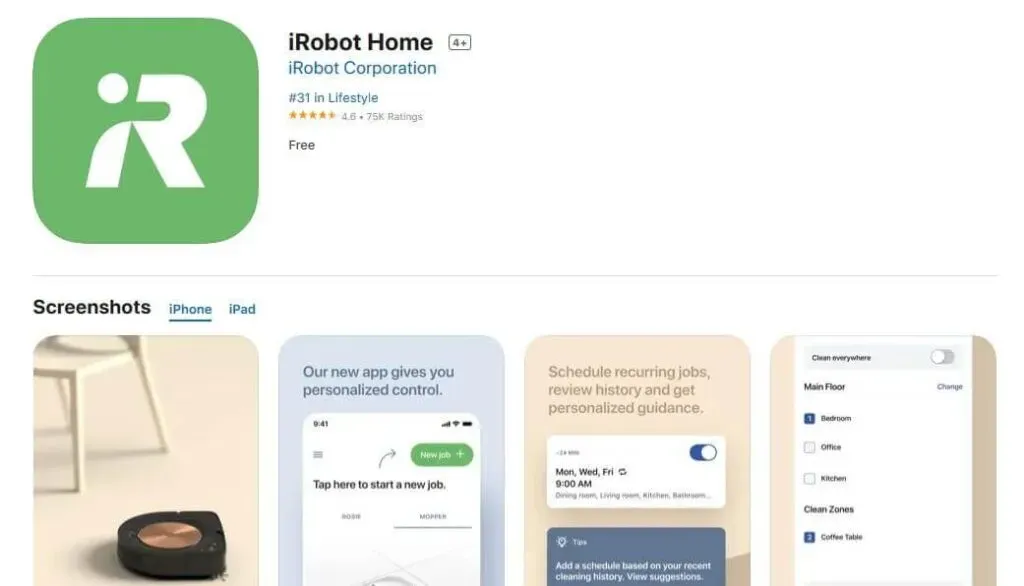
- Pārliecinieties, vai tālrunis un Roomba ir savienoti ar vienu un to pašu Wi-Fi.
- Palaidiet lietotni iRobot Home.
- Dodieties uz iestatījumiem.
- Atlasiet Rūpnīcas atiestatīšana.
- Roomba tiks atiestatīti uz rūpnīcas iestatījumiem.
10. Sazinieties ar iRobot atbalsta dienestu vai remonta tehniķi
Uzlādes kļūda 5 precīzi nenorāda, kas izraisa problēmu. Tātad, ja esat izpildījis iepriekš minētās metodes un Roomba netiks uzlādēts, tā varētu būt iekšēja aparatūras problēma.
Ja jums veicas, tā varētu būt akumulatora problēma, un akumulatora nomaiņa novērsīs uzlādes kļūdu. Bet citos gadījumos problēma var būt saistīta ar nepareizu mātesplati.
Jūs varat iegādāties jaunu akumulatoru un nomainīt to pats, taču, tā kā mēs neesam pārliecināti, vai tas ir problēmas cēlonis, pirms jebkādu nomaiņu veikšanas ir jāpārbauda tīrītājs.
Ja jūsu Roomba ir garantija, lūdzu, sazinieties ar iRobot atbalsta dienestu . Vecākiem putekļsūcējiem lūdziet to pārbaudīt remontdarbnīcā.
Secinājums
Roomba 5 uzlādes kļūdu parasti ir viegli novērst, jo varat iztīrīt Roomba uzlādes termināļus un doku, lai to labotu. Varat arī atiestatīt Roomba, lai novērstu avārijas. Bet dažos gadījumos jums var būt nepieciešama iRobot atbalsta vai remontētāja palīdzība.
FAQ
Kā manuāli atiestatīt Roomba?
Lai manuāli atiestatītu Roomba, rīkojieties šādi: – Vienlaicīgi nospiediet un turiet pogas Home, Spot Clean un Clean – Turiet tās nospiestas, līdz atskan pīkstiens vai gaismas zvans uz tīrīšanas pogas; – Atlaidiet pogas.
Kā restartēt Roomba?
Ja jūsu Roomba ir Spot Clean un Dock pogas, restartējiet Roomba, nospiežot un turot šīs divas pogas 10–15 sekundes. Citos modeļos ar dzēšanas pogu nospiediet un turiet dzēšanas pogu 10–15 sekundes, lai atsāknētu Roomba.
Kā es varu zināt, vai mans Roomba akumulators ir jānomaina?
Nav skaidrs veids, kā noteikt, vai Roomba akumulators ir jānomaina, taču varat meklēt dažas pazīmes: – Roomba ilgi neuztur uzlādi – Roomba ir jāuzlādē biežāk nekā iepriekš – jūsu Roomba ir pārāk. vecs — jūs ļoti bieži redzat akumulatora problēmas, uzlādējot
Ko darīt, ja Roomba neuzlādē?
Ja jūsu Roomba neuzlādējas, rīkojieties šādi: – Notīriet Roomba un dokstacijas uzlādes spailes – Izņemiet akumulatoru un notīriet tā kontaktus un spailes – Rūpīgi notīriet Roomba – Pievienojiet strāvas vadu tieši Roomba – Atvienojiet strāvas vadu. no dokstacijas dažu minūšu laikā — Roomba cietā atiestatīšana



Atbildēt